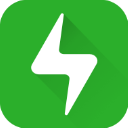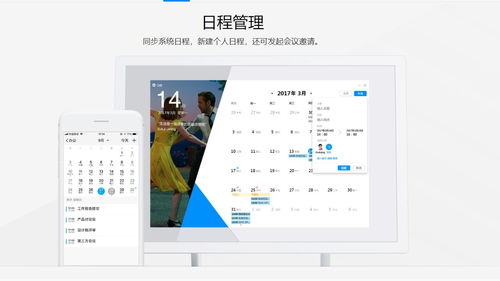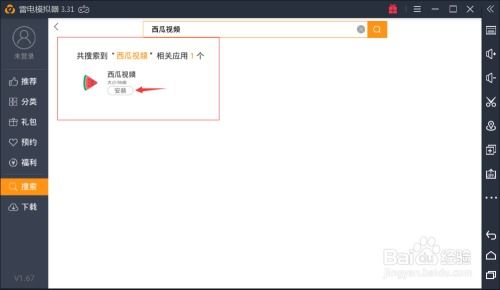怎样在电脑上下载并安装QQ软件?
在数字化时代,QQ作为一款广受欢迎的即时通讯软件,不仅为用户提供了便捷的聊天功能,还集成了文件传输、空间分享、游戏娱乐等多样化服务。对于新手用户或是需要重新安装QQ的朋友来说,了解如何正确、安全地将QQ软件下载到电脑上显得尤为重要。下面,我们就来详细介绍一下整个下载过程,确保您能够轻松上手,享受QQ带来的无限乐趣。
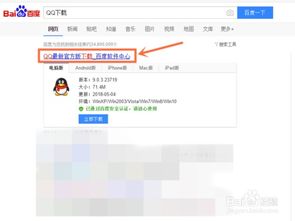
首先,确保您的电脑已连接到互联网,因为下载QQ软件需要通过网络进行。接着,打开您常用的网页浏览器,如谷歌Chrome、火狐Firefox、微软Edge或360浏览器等,这些浏览器都能很好地支持QQ官网的访问和下载操作。在浏览器的地址栏中输入“QQ官网下载”或直接访问QQ官方网站(网址为http://im.qq.com/),这是获取官方版QQ软件最安全、最可靠的途径。

进入QQ官网后,您会看到页面布局清晰,各类信息一目了然。在首页或下载专区,通常会有一个显眼的“下载QQ”按钮或链接,点击它即可开始下载过程。此时,系统可能会自动识别您的电脑操作系统(如Windows、MacOS等),并推荐相应的QQ版本供您选择。如果您的电脑是Windows系统,就选择Windows版QQ;如果是苹果电脑,则选择MacOS版。确保选择与您电脑系统相匹配的版本,以避免兼容性问题。
选定版本后,点击“立即下载”或类似按钮,浏览器会自动跳转到下载页面。在这里,您可能会看到QQ的不同安装包,如“QQ PC版”、“QQ轻聊版”等。一般来说,“QQ PC版”功能全面,适合大多数用户使用;而“QQ轻聊版”则更为简洁,适合对性能要求较高的用户或低配置电脑。根据个人需求选择合适的安装包,然后点击“下载”按钮。
下载过程中,浏览器底部或右上角通常会出现一个下载进度条,显示当前下载速度和剩余时间。同时,您也可以在浏览器的下载管理器中查看下载进度和已下载的文件。请耐心等待下载完成,不要中途关闭浏览器或断开网络连接,以免影响下载质量。
下载完成后,找到并双击下载好的QQ安装包文件。此时,系统可能会弹出“用户账户控制”提示框,询问您是否允许此应用对您的设备进行更改。这是Windows系统的安全特性之一,用于保护您的电脑免受未知软件的侵害。确认该安装包来自QQ官网且是您自愿下载的,点击“是”或“允许”继续。
接下来,您将进入QQ安装向导界面。按照屏幕上的提示,逐步完成安装过程。通常包括阅读并同意软件许可协议、选择安装位置(建议保持默认设置,除非有特殊需求)、选择是否创建桌面快捷方式等步骤。在每个步骤中,仔细阅读提示信息,并根据个人喜好和需求做出选择。
在安装过程中,有时可能会遇到需要输入管理员密码的提示。这是因为某些安装操作需要管理员权限才能执行。请输入您的管理员密码(通常是您登录电脑时使用的密码),然后点击“确定”继续。
安装完成后,系统可能会提示您是否立即启动QQ。如果您已经迫不及待想要体验QQ的各项功能,可以选择“立即启动”;如果您还想进行一些其他设置或稍后再启动QQ,也可以选择“稍后启动”。无论选择哪种方式,QQ的安装都已成功完成。
启动QQ后,您需要输入自己的QQ号码和密码进行登录。如果您是新用户,可以点击“注册账号”按钮进行注册;如果您忘记了密码,可以点击“找回密码”按钮进行找回。输入正确的账号和密码后,点击“登录”按钮即可进入QQ主界面。
在QQ主界面上,您可以看到好友列表、聊天窗口、系统设置等模块。通过好友列表,您可以查找和添加好友;通过聊天窗口,您可以与好友进行文字、语音、视频等多种形式的聊天;通过系统设置,您可以调整QQ的各项参数,如皮肤、声音、热键等。根据您的喜好和需求,自由探索QQ的各项功能吧!
此外,为了保障您的账号安全,建议您定期更新QQ软件至最新版本,并开启QQ的安全防护功能(如登录保护、账号锁等)。同时,不要随意点击来自陌生人的链接或下载未知来源的文件,以免遭受恶意软件的攻击。
总之,将QQ软件下载到电脑上并不复杂,只需按照上述步骤操作即可轻松完成。希望这篇指南能帮助您顺利下载并安装QQ软件,享受更加便捷、安全的即时通讯体验。如果您在下载或安装过程中遇到任何问题,可以随时联系QQ客服或访问QQ官网的帮助中心寻求帮助。
- 上一篇: 创意烤鸡蛋制作秘籍
- 下一篇: 微信聊天背景设置秘籍:轻松打造个性化聊天界面
-
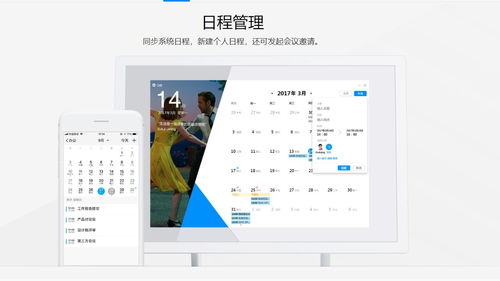 如何在电脑上下载QQ并安装到桌面?资讯攻略11-21
如何在电脑上下载QQ并安装到桌面?资讯攻略11-21 -
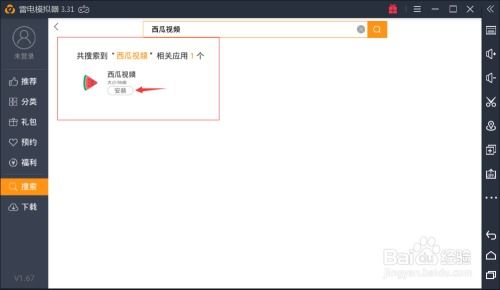 如何在电脑上下载西瓜视频?资讯攻略11-17
如何在电脑上下载西瓜视频?资讯攻略11-17 -
 电脑版美图秀秀:轻松抠图换背景教程资讯攻略11-03
电脑版美图秀秀:轻松抠图换背景教程资讯攻略11-03 -
 揭秘!轻松几步,教你如何登录电脑版微信?资讯攻略10-27
揭秘!轻松几步,教你如何登录电脑版微信?资讯攻略10-27 -
 如何在电脑上下载绝地求生?资讯攻略11-06
如何在电脑上下载绝地求生?资讯攻略11-06 -
轻松上手:影音先锋使用指南资讯攻略11-28